Khi Windows cài đặt phiên bản mới, nó sẽ để lại các tệp tạm thời. Các tệp còn sót lại này chiếm dung lượng và có thể ảnh hưởng đến việc cài đặt Bản cập nhật Windows. Xóa các tệp Windows Update cũ giải phóng nhiều không gian đĩa hơn.
Thao tác này cũng là một cách khắc phục sự cố hiệu quả cho Sự cố cài đặt Windows Update. Hướng dẫn này bao gồm các phương pháp khác nhau để xóa các tập tin Windows Update cũ trên máy tính Windows 11 và Windows 10.
Xóa tệp cập nhật Windows có an toàn không?
Việc xóa các tệp Windows Updates cũ sẽ không gây ra bất kỳ tác hại nào cho phần mềm hoặc thành phần phần cứng máy tính của bạn. Các tập tin cá nhân cũng không bị xóa. Đó là một quy trình an toàn.
Nhược điểm duy nhất là bạn có thể không đảo ngược hoặc khôi phục các phiên bản trước của Windows vào máy tính của mình. Một nguyên tắc nhỏ là chỉ xóa các tệp Windows Update khi:
Cách xóa tệp cập nhật Windows cũ
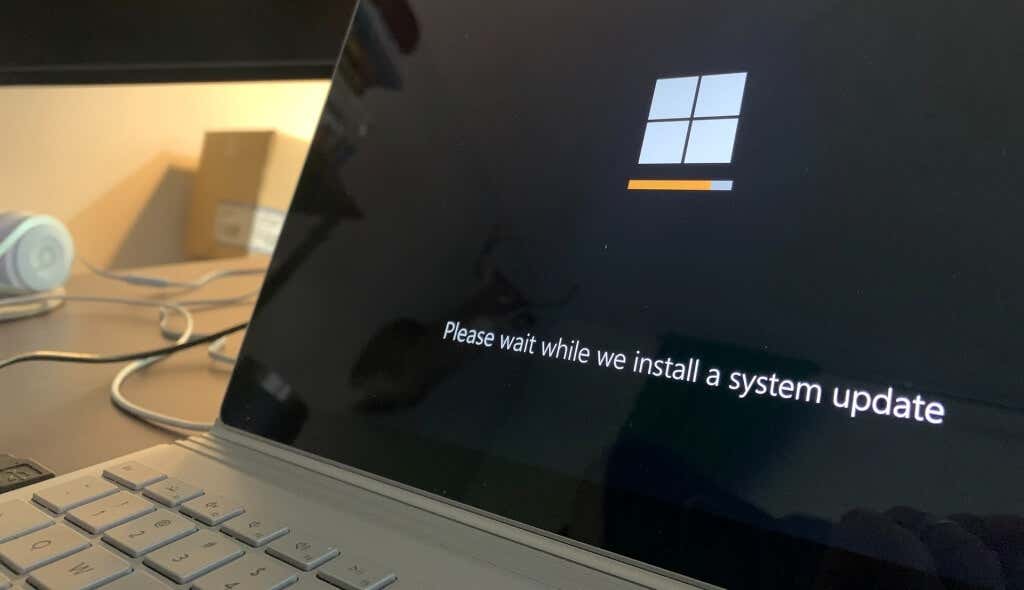
Có nhiều cách để xóa tệp Windows Updates trên máy tính Windows. Bạn có thể sử dụng các công cụ tích hợp sẵn như Dọn ổ đĩa và Dấu nhắc lệnh để hoàn thành công việc. Tương tự, bạn cũng có thể định vị và xóa các tệp Windows Updates tạm thời theo cách thủ công.
Chúng tôi nêu bật bốn cách để loại bỏ các tệp Cập nhật cửa sổ bên dưới. Các bước có thể khác nhau tùy thuộc vào phiên bản hệ điều hành của PC.
Xóa tệp cập nhật Windows khỏi Cài đặt cửa sổ
Máy tính Windows 11 và Windows 10 có công cụ “Dọn dẹp Windows Update” trong menu Cài đặt. Hãy thực hiện theo các bước bên dưới để sử dụng công cụ xóa các tệp Windows Update cũ.
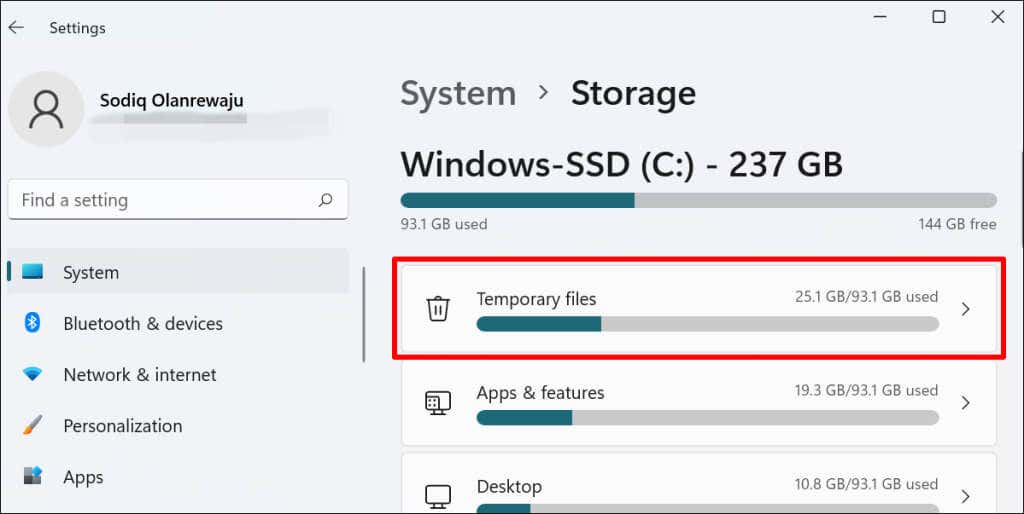
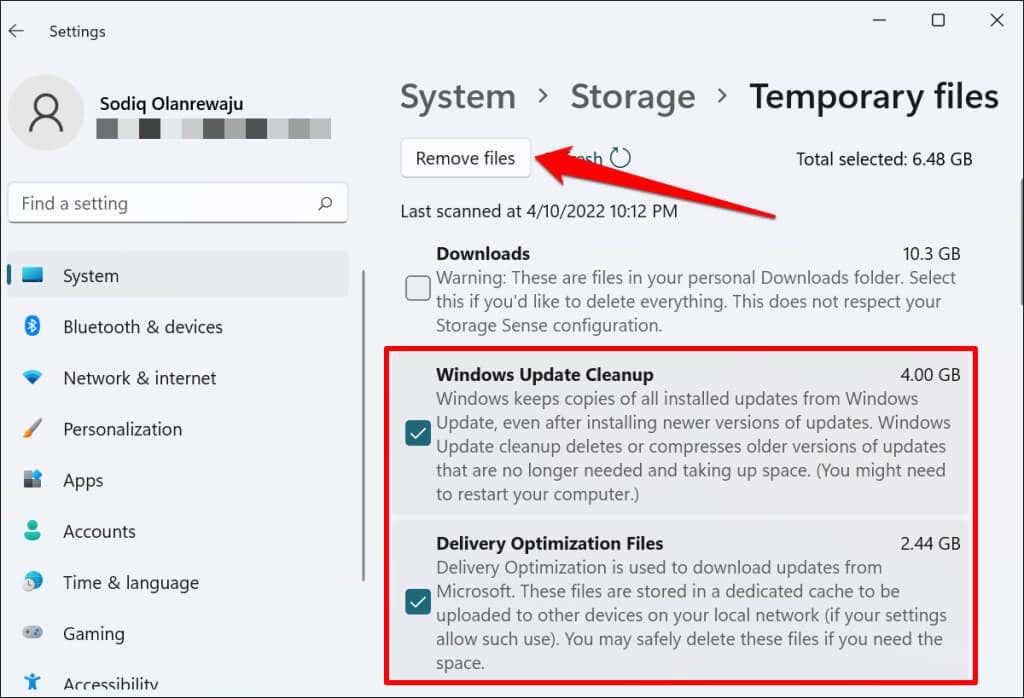
“Tệp tối ưu hóa phân phối” được liên kết với Bản cập nhật Windows. Các tệp này cho phép máy tính của bạn trao đổi thông tin Cập nhật Windows với các thiết bị trên mạng cục bộ của bạn.
Mặc dù Windows tự động xóa các tệp Tối ưu hóa Phân phối sau một thời gian ngắn nhưng việc xóa chúng khỏi máy tính của bạn theo cách thủ công vẫn an toàn. Microsoft khuyên bạn nên xóa các tệp này để tạo dung lượng trống trên ổ cứng của bạn..
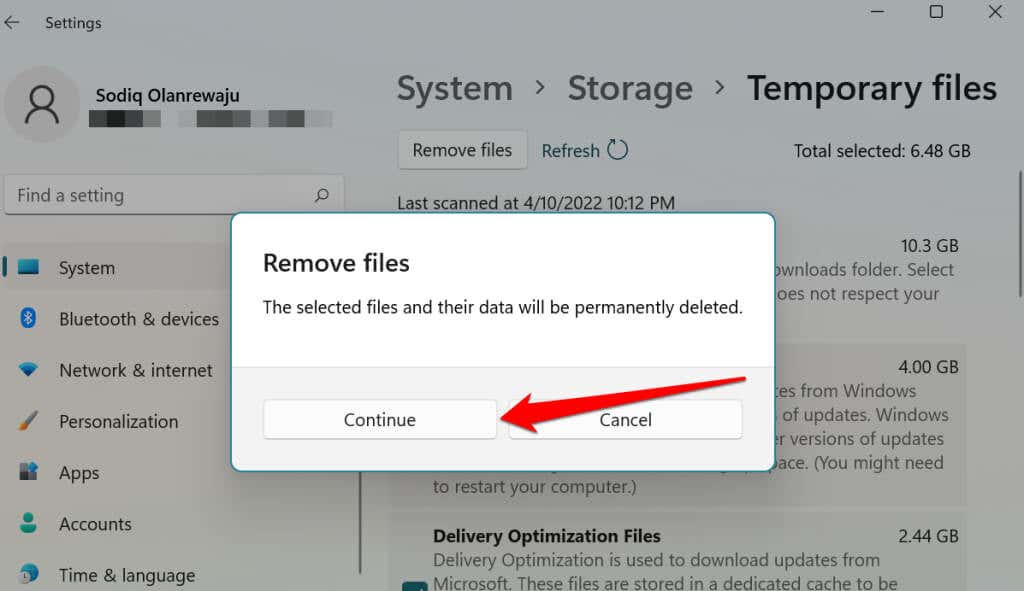
Lưu ý: Đối với Windows 10, hãy đi tới Cài đặt >Hệ thống >Bộ nhớ >PC này >Tệp tạm thời >Phiên bản Windows trước và chọn Xóa tệp .
Xóa tệp cập nhật Windows bằng cách sử dụng Disk Cleanup
Dọn ổ đĩa là một ứng dụng tích hợp sẵn để giải phóng dung lượng ổ đĩa trên các thiết bị Windows. Đây là tập hợp các công cụ độc đáo để loại bỏ các loại tệp khác nhau đang ngốn dung lượng lưu trữ trên PC của bạn. Bạn có thể sử dụng Disk Cleanup để xóa tập tin ứng dụng tạm thời, dọn sạch Thùng rác của PC, các tệp internet dư thừa, v.v.
Hãy làm theo các bước bên dưới để sử dụng ứng dụng Disk Cleanup:
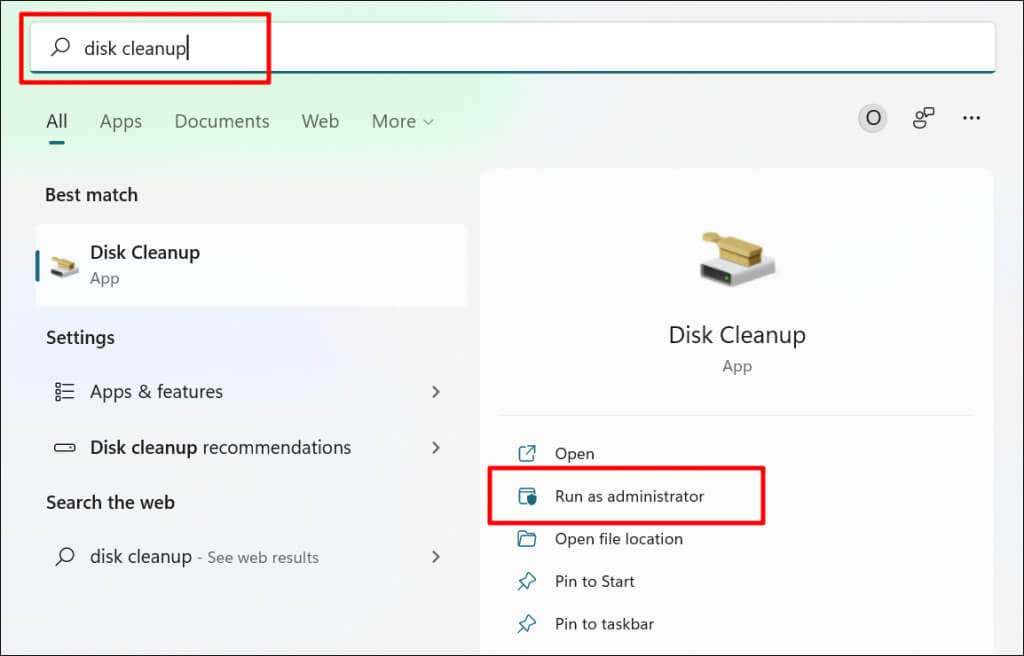
Hoặc mở hộp Windows Run (nhấn phím Windows + R ), nhập hoặc dán cleanmgr.exe vào hộp thoại, và chọn OK .

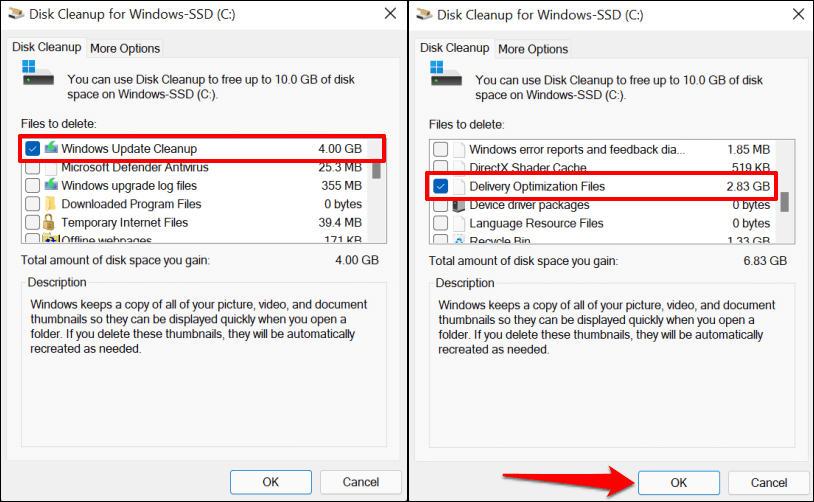
Nếu bạn không thấy tùy chọn “Dọn dẹp Windows Update”, nghĩa là bạn chưa mở Dọn ổ đĩa bằng đặc quyền quản trị. Nhấn vào nút Dọn dẹp tệp hệ thống để mở khóa tất cả các tính năng Dọn ổ đĩa.

Tùy chọn Windows Update Cleanup sẽ xuất hiện trong ứng dụng Disk Cleanup sau vài giây.
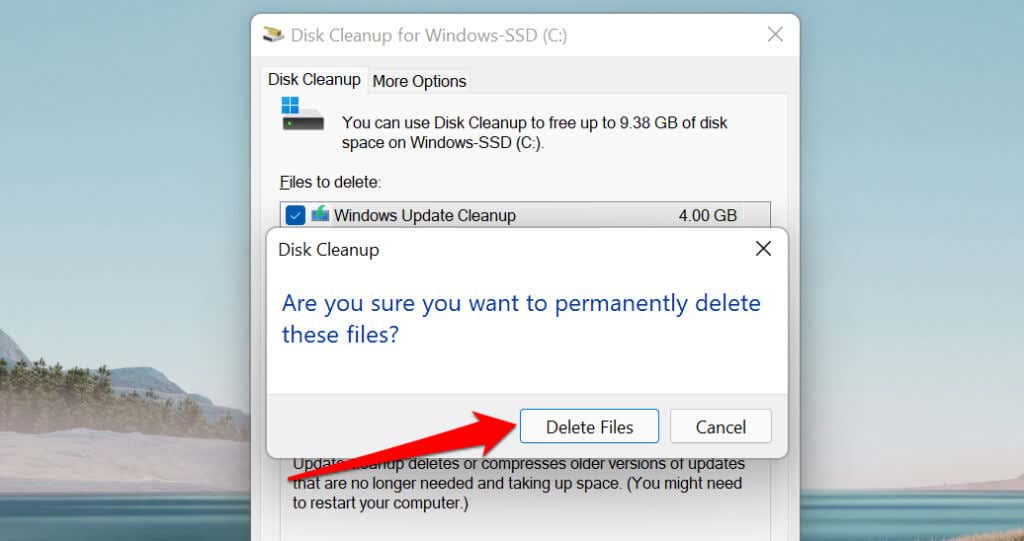
Xóa tệp Windows Update theo cách thủ công
Trước tiên, bạn cần dừng Dịch vụ cập nhật Windows —dịch vụ nền phát hiện, tải xuống và cài đặt các bản cập nhật cho Windows và các chương trình khác.
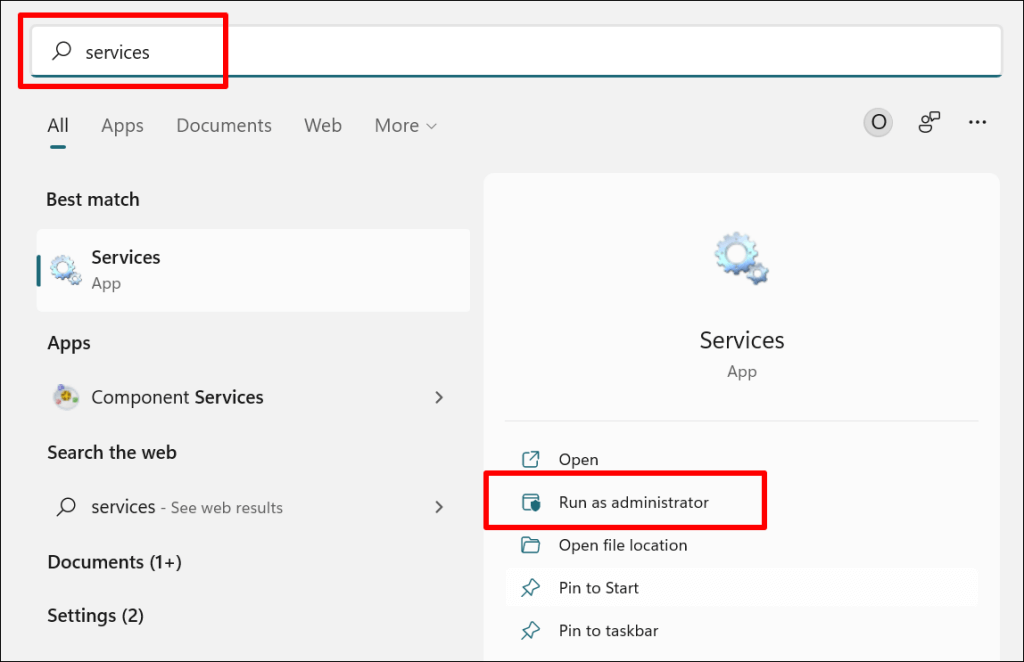
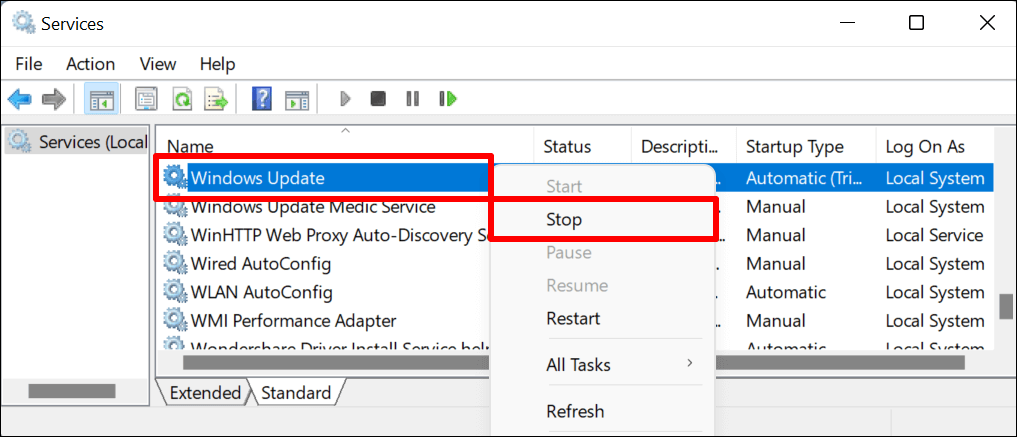
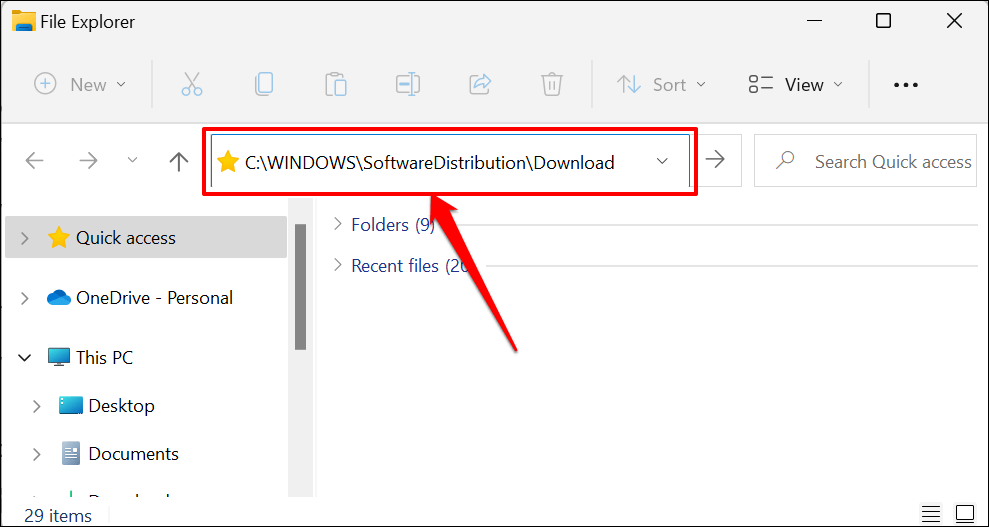
Thư mục SoftwareDistribution sẽ mở ra—nơi Windows lưu trữ các tệp cài đặt tạm thời cần thiết để cập nhật hệ điều hành máy tính của bạn. Xóa hoặc di chuyển nội dung của thư mục cũng có thể khắc phục sự cố Windows Update.

Bạn có thể di chuyển tệp sang thiết bị lưu trữ bên ngoài nếu không muốn xóa chúng. Bước cuối cùng là khởi động lại dịch vụ Windows Update.
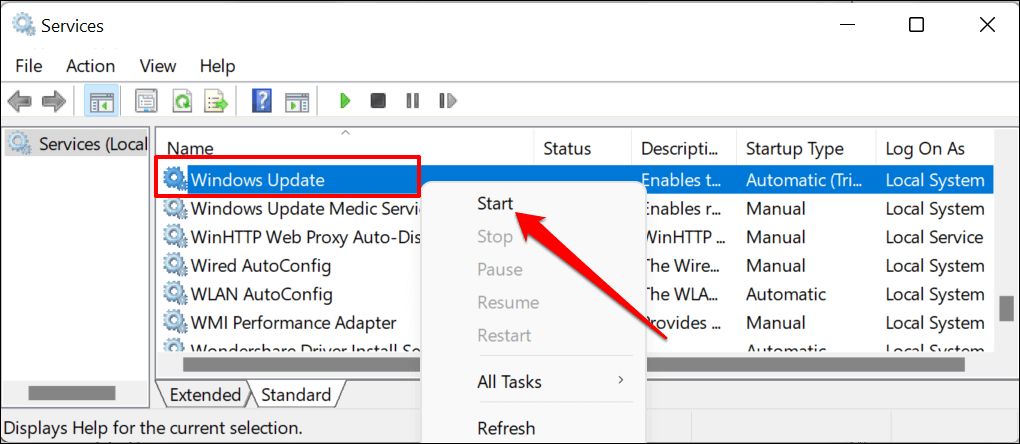
Nếu có bản cập nhật Windows mới cho máy tính của bạn, Windows sẽ tải các tệp mới xuống thư mục Phân phối Phần mềm. Các tệp tạm thời của Windows Update thường lớn. Nếu PC của bạn sắp hết dung lượng lưu trữ, hãy làm trống thư mục sau mỗi lần cài đặt Windows Update.
Xóa tệp cập nhật Windows bằng dấu nhắc lệnh
Phương pháp này yêu cầu sử dụng Dấu nhắc Lệnh để xóa các tệp bộ đệm Windows Update trong thư mục Phân phối Phần mềm trên PC của bạn.


Lệnh này hướng dẫn Windows dừng dịch vụ Windows Update. Hãy chuyển sang bước tiếp theo khi Dấu nhắc Lệnh hiển thị thông báo “Dịch vụ Trình cập nhật WIndows đã bị dừng thành công ”..
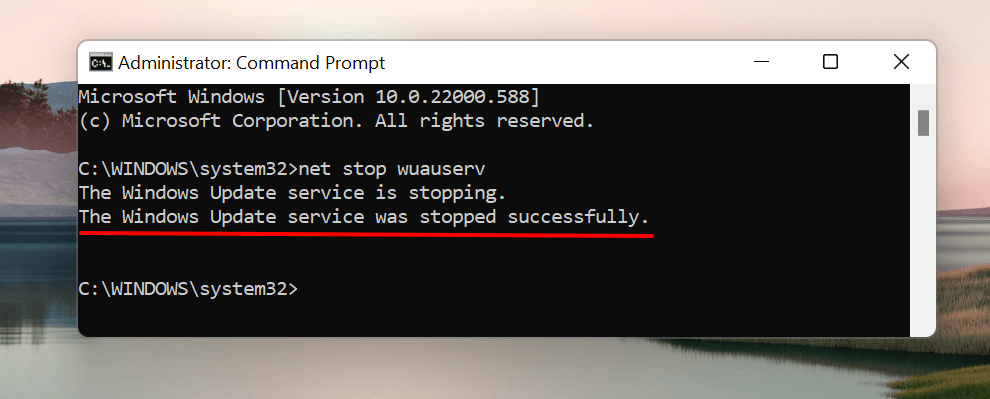
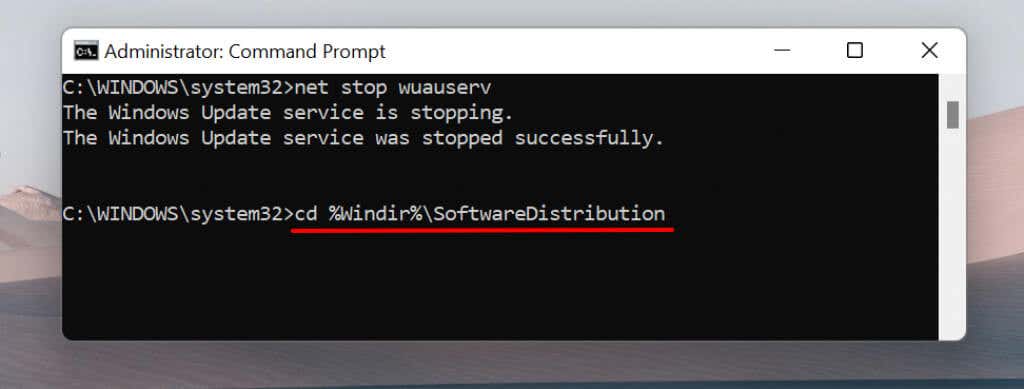
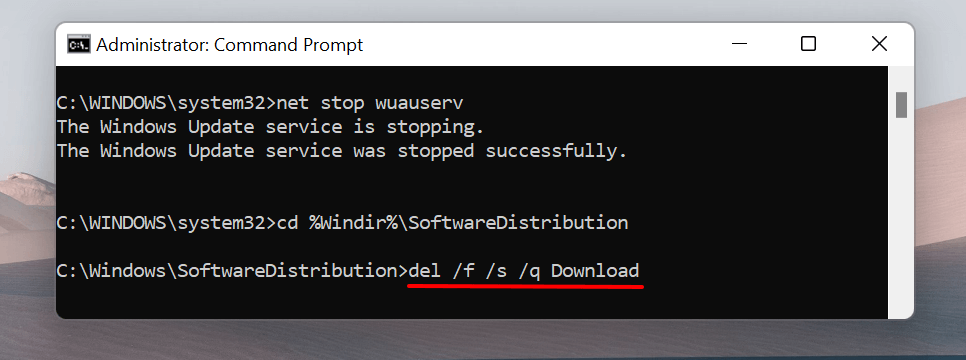
Dấu nhắc lệnh sẽ xóa nội dung của thư mục Tải xuống trong thư mục được chỉ định (tức là Phân phối phần mềm). Quá trình này có thể mất vài phút, tùy thuộc vào kích thước của tệp Windows Update. Hãy chuyển sang phần tiếp theo khi bạn nhận được thông báo thành công.

Được tha hồ lựa chọn
Điều tôi thích nhất về Windows là hầu như luôn có nhiều cách tiếp cận để thực hiện một hành động. Bốn phương pháp được liệt kê ở trên sẽ xóa tất cả các tệp Windows Update đã tải xuống trên PC của bạn. Chúng tôi khuyên bạn nên khởi động lại máy tính sau khi xóa các tệp.
.